Page 1

Digitální fotoaparát řady
W1220 – uživatelská
příručka
Vítáme vás
Page 2

Autorská práva
Copyright 2010 – BenQ Corporation. Všechna práva vyhrazena. Žádná část této publikace nesmí
být kopírována, přenášena, přepisována nebo ukládána do pamět’ového zařízení nebo překládána
do jakéhokoli jazyka nebo počítačového jazyka v žádné formě ani žádnými prostředky,
elektronicky, mechanicky, magneticky, opticky, chemicky, ručně nebo jinak bez předchozího
písemného svolení této společnosti.
Právní omezení
Společnost BenQ Corporation neposkytuje žádné interpretace ani záruky, výslovné ani implicitní,
co se týče zde uvedeného obsahu, a tímto se zříká všech záruk, prodejnosti nebo vhodnosti k
jakémukoli určitému účelu. Navíc si společnost BenQ Corporation vyhrazuje právo tuto publikaci
revidovat a čas od času měnit její obsah, aniž by této společnosti vznikla povinnost upozornit
jakoukoli osobu na takové revize nebo změny.
Veškerá ostatní loga, názvy produktů nebo společností zmiňovaná v této příručce mohou být
registrované ochranné známky nebo autorská práva příslušných společností a jsou použity pouze
pro informační účely.
Likvidace použitých elektrických a elektronických výrobků pro
domácnosti v zemích EU.
Tento symbol na výrobku nebo na jeho balení označuje, že je zakázáno výrobek
likvidovat společně s komunálním odpadem. Použitý elektrický nebo elektronický
výrobek jste povinni odevzdat na vyhrazeném sběrném místě k další recyklaci. Další
informace o recyklaci použitého elektrického nebo elektronického výrobku, vám
poskytnou orgány místní samosprávy, nejbližší sběrná služba nebo prodejce, u kterého
jste výrobek zakoupili. Recyklace materiálů pomáhá zachovávat přírodní zdroje a
zajišt’uje, že bude recyklace provedena takovým způsobem, který nepoškozuje lidské
zdraví a životní prostředí.
Regulatorní prohlášení pro země CE
Společnost BenQ Corp. Tímto na vlastní odpovědnost prohlašuje, tento výrobek splňuje
požadavky harmonizační směrnice zákonů členských zemí o elektromagnetické kompatibilitě
(2004/108/EC) a směrnice o nízkém napětí (2006/95/EC).
„Prohlášení o shodě“ v souladu s výše uvedenými směrnicemi bylo zpracováno a je na požádání k
dispozici od společnosti BenQ Corp.
Page 3

Prohlášení FCC
Tot o zařízení bylo testováno a ověřeno, že vyhovuje parametrům pro digitální přístroj třídy B
podle části 15 směrnic FCC. Tato omezení jsou navržena tak, aby zajišt’ovala přiměřenou ochranu
proti nežádoucímu rušení při instalaci v obytných prostorech. Toto zařízení vytváří, používá a
může vyzařovat elektromagnetické záření na rádiových frekvencích a při zanedbání pokynů pro
instalaci a používání může způsobit nežádoucí rušení rozhlasového a televizního vysílání. Nelze
ovšem vyloučit, že u konkrétní instalace k rušení nedojde. Pokud skutečně dochází k rušení
rozhlasového či televizního příjmu, jehož vznik lze jednoznačně určit vypínáním a zapínáním
přístroje, doporučujeme uživateli, aby se pokusil rušení omezit některým z následujících opatření:
•Přesměrujte nebo přemístěte přijímací anténu.
•Zvětšete vzdálenost mezi daným zařízením a přijímačem.
•Připojte zařízení do zásuvky na jiném okruhu, než do kterého je připojen přijíma
• Poraďte se s prodejcem nebo odborným TV/radiotechnikem.
Tot o zařízení splňuje část 15 směrnic FCC (Federálního úřadu pro komunikace). Provoz zařízení
podléhá následujícím dvěma podmínkám: 1) toto zařízení nesmí působit nežádoucí rušení signálu,
(2) toto zařízení musí akceptovat jakékoli vnější rušení včetně rušení, které by způsobilo
nežádoucí činnost.
Upozornění FCC: Jakékoli změny nebo úpravy vysloveně neschválené stranou zodpovědnou za
shodu mohou zrušit právo uživatele na používání tohoto vybavení.
č.
Page 4

Bezpečnostní varování a poznámka
Je nezbytné, abyste si před používáním fotoaparátu důkladně přečetli a porozuměli obsahu této
části. V případě nedodržování a porušování všech bezpečnostních upozornění uvedených v této
části může dojít k propadnutí záruky na tento fotoaparát. Zároveň může dojít nejen k vážnému
poškození fotoaparátu, ale také k poškození okolního majetku, k vašemu zranění nebo ke zranění
okolních osob či dokonce ke smrtelnému ohrožení.
Bezpečnost
• Uchovávejte fotoaparát a jeho příslušenství mimo dosah kojenců, batolat a dětí. Mohly by snadno
demontovat a spolknout zejména malé části, jako například pamět’ové karty nebo baterie.
• Používejte pouze originální příslušenství, aby se zabránilo možnému ohrožení zdraví nebo
majetku a byly splněny všechny související právní požadavky.
• Za žádných okolností fotoaparát nedemontujte.
•Při používání blesku se příliš nepřibližujte k očím osob (zejména kojenců, batolat a dětí) nebo
zvířat. V opačném případě může záblesk blesku poškodit lidské oči nebo podráždit zvířata.
•Například může dojít k výbuchu baterií. Při kontaktu vodivých materiálů (například šperky, klíče
nebo ozdobné řetízky) s nechráněnými bateriovými vývody mohou všechny baterie způsobit
poškození majetku, zranění nebo popálení. Tyto materiály mohou vytvořit elektrický oblouk a značně
se rozžhavit.. S veškerými bateriemi manipulujte opatrně, zejména při vkládání do kapsy, peněženky
nebo jiného obalu s kovovými předměty. Baterie nevhazujte do ohně – hrozí nebezpečí výbuchu.
• Nezkoušejte fotoaparát demontovat a opravit vlastními silami – zabráníte tak úrazu elektrickým proudem.
• Do některých modelů fotoaparátů lze vkládat nenabíjecí baterie. Při používání těchto baterií je
nenabíjejte. V opačném případě hrozí nebezpečí výbuchu nebo požáru.
Záruka
• K propadnutí záruky dojde, dojde-li k poškození nebo systémovému selhání způsobenému
vnějšími faktory, jako například náraz, požár, záplava, znečištění, kanalizace, zemětřesení a další
události vyšší moci a také nesprávným používáním elektrické energie nebo používáním
neoriginálního příslušenství.
• Jsou-li problémy (například ztráta dat a systémové selhání) způsobeny softwarem nebo
součástmi nenainstalovanými výrobcem a/nebo neoriginálním příslušenstvím, nese veškerou
odpovědnost uživatel.
• Neupravujte fotoaparát. Jakékoli úpravy fotoaparátu zneplatňují záruku.
Péče o fotoaparát
• Vždy uchovávejte fotoaparát v dodaném kovovém pouzdru nebo na popruhu pro lepší ochranu
před potřísněním, prachem a nárazem.
• Baterii nebo pamět’ovou kartu lze vyměnit pouze otevřením krytu přihrádky baterie / paměti.
•Vyřazené baterie a fotoaparáty likvidujte v souladu se zákony ve vaší zemi.
• Voda může způsobit zkrat nebo elektrický výboj. Fotoaparát proto ukládejte na suché místo.
• Pokud dojde k namočení fotoaparátu, co nejdříve jej osušte suchým hadříkem.
• Slaná nebo mořská voda může fotoaparát vážně poškodit.
•Zabraňte pádu, nárazu nebo otřesu fotoaparátu. Hrubou manipulací při používání fotoaparátu
může dojít k poškození vnitřní desky s elektronickými obvody, k deformaci tvaru objektivu nebo
k zablokování zasouvání objektivu.
•K čištění fotoaparátu nepoužívejte silné chemické látky, čističe nebo silná rozpouštědla.
• Na objektivu fotoaparátu mohou ulpět matné otisky prstů, které zapříčiní rozmazané fotografie
nebo video. Aby se tomuto problému zabránilo, před fotografováním nebo nahráváním videa
nezapomeňte objektiv očistit. Objektiv fotoaparátu je rovněž třeba pravidelně čistit.
•Znečištěné č
•Na čočku nikdy nesahejte prsty.
očky objektivu očistěte štětečkem nebo měkkým hadříkem.
Page 5
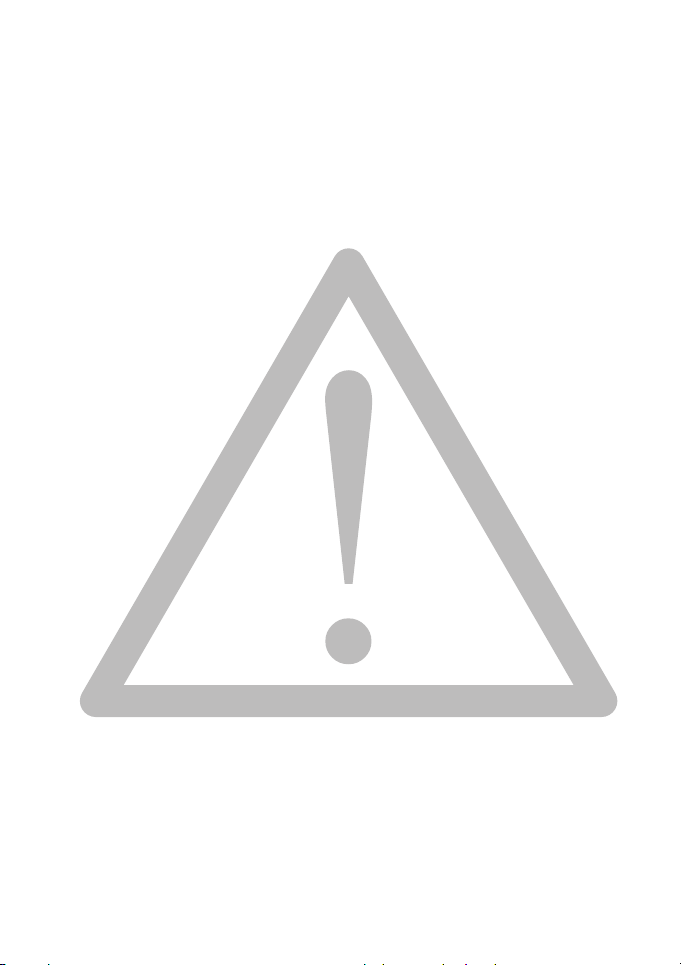
• Vnikne-li do fotoaparátu cizí látka nebo voda, ihned vypněte napájení a vyjměte baterie. Potom
odstraňte cizí látku nebo vodu a fotoaparát zašlete do servisního střediska.
• Pokud se ve vnitřní paměti nebo na externí pamět’ové kartě nacházejí data, je třeba je
zazálohovat v počítači nebo na disk. Tímto způsobem můžete mít k dispozici záložní řešení v
případě ztráty dat.
• Pokud objektiv nelze zasunout do fotoaparátu, nejdříve vyměňte baterie (obvyklou příčinou jsou
vybité baterie). Objektiv se musí zasunout automaticky. Pokud objektiv přesto nelze zasunout,
obrat’te se na prodejce.
• Za žádných okolností nezatlačujte objektiv zapět ručně, protože by mohlo dojít k poškození
fotoaparátu.
• Veškeré originální příslušenství je určeno pouze pro použití s tímto zakoupeným modelem
fotoaparátu. Nepoužívejte toto příslušenství s jinými modely nebo značkami fotoaparátů, aby se
zabránilo nečekanému nebezpečí nebo poškození.
•Před prvním použitím pamět’ovou kartu vždy nejdříve zformátujte ve fotoaparátu.
• Nezapomeňte přesunout přepínač ochrany proti zápisu (je-li k dispozici) do odemknuté polohy.
V opačném př
formátovat.
ípadě jsou veškerá potenciální data na kartě chráněna a kartu nelze upravovat ani
Provozní prostředí
• Fotoaparát nepoužívejte ani neskladujte v níže uvedených prostředích:
•přímé sluneční světlo,
• prašná místa,
• poblíž klimatizace, elektrického topení nebo jiných zdrojů tepla,
• v zavřeném automobilu na přímém slunci,
• nestabilní místa.
• Fotoaparát nepoužívejte venku, když prší nebo sněží.
• Fotoaparát nepoužívejte ve vodě ani v její blízkosti.
• Provozní teplota fotoaparátu se pohybuje mezi 0 a 40 stupni Celsia. Při nízké teplotě je
normální, že se doba provozu zkracuje.
• Kapacita baterií tohoto fotoaparátu se každým nabíjením/vybíjením snižuje.
• Uchovávání při příliš vysoké nebo nízké teplotě rovněž přispívá k postupné ztrátě kapacity. V
důsledku toho může dojít ke značnému omezení provozní doby fotoaparátu.
• Fotoaparát se během provozu zahřívá. To je normální, protože pouzdro fotoaparátu vede teplo.
Page 6
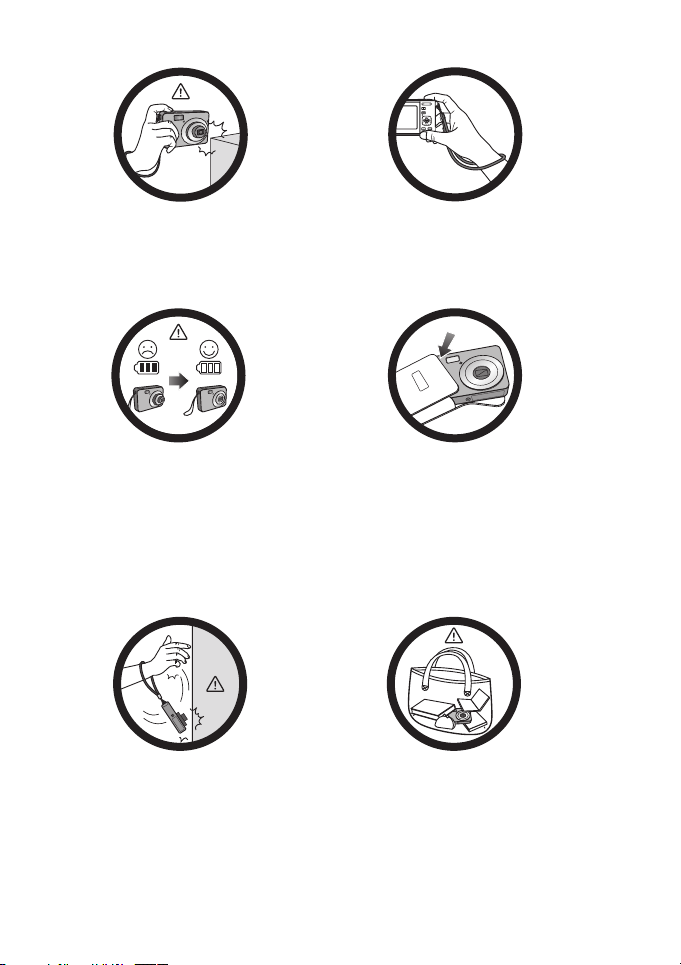
Do not hold the camera by excessive
force. Plus, be sure to protect the
camera from strong impacts.
To avoid accidental falling, please attach
the hand strap to the camera and always
hold the camera by keeping the hand
strap around your wrist.
If the battery suddenly depleted and
caused the lens fail to retract, please
carefully protect the lens to avoid
collision and insert a battery with full
power ASAP.
Keep your camera away from sharp
objects and avoid collision.
When the camera is not in use, always
turn the power off and make sure the
lens has retracted successfully before
storing the camera in its case. If you do
not intend to use the camera for a long
time, please remove the battery
from the camera and store the battery
carefully.
When the camera is not in use, please
place it in a steady place. Plus, always
keep your camera away from pressure
or any other similar environment
(for example, in a pant pocket) to
avoid possible damage.
Page 7

Obsah
Obsah
Seznámení s fotoaparátem ......................................................... 1
Kontrola obsahu krabice ............................................................................... 1
Fotoaparát ..................................................................................................... 2
Pohled zepředu a pohled zdola ............................................................................2
Příprava fotoaparátu k použití ..................................................3
Nabíjení baterie ............................................................................................. 4
Používání multifunkčních tlačítek ................................................................ 4
Používání pamět’ové karty SD ..................................................................... 5
Počáteční nastavení .....................................................................6
Nastavení jazyka ........................................................................................... 6
Nastavení datumu a času .............................................................................. 6
Používání fotoaparátu ................................................................ 7
Režim záznamu ...........................................................................8
Další možnosti fotografování v režimu Funkce (Fn) .................................... 9
Režim blesku ................................................................................................ 9
Sled. tváře ................................................................................................... 10
Režim ostření .............................................................................................. 10
Velikost snímku .......................................................................................... 11
Kvalita snímku ............................................................................................ 11
Nastavení EV .............................................................................................. 12
Vyvážení bílé .............................................................................................. 12
ISO .............................................................................................................. 13
Automatická expozice ................................................................................ 13
Efekt ............................................................................................................ 13
Režim záběru .............................................................................................. 14
Priorita clony .............................................................................................. 16
Priorita závěrky ........................................................................................... 16
Ruční režim ................................................................................................. 16
Režim snímání ............................................................................................ 17
Automaticky odstupňovaná expozice (AEB) .............................................17
Oblast automatického ostření ..................................................................... 17
Nastavení ostrosti, sytosti a kontrastu ........................................................ 18
Digitální zoom ............................................................................................ 18
Datumovka .................................................................................................. 18
Rychlý náhled ............................................................................................. 18
Chytrý záběr ................................................................................................ 19
Čeština
Page 8

Obsah
Detektor mrkání ..........................................................................................19
Milostný portrét .......................................................................................... 19
Čeština
Předkompozice ........................................................................................... 19
Zachycení úsměvu ......................................................................................19
Nastavení režimu nahrávání videa .............................................................. 20
Stav baterie ................................................................................................. 21
Další nastavení ..........................................................................21
Režim přehrávání .....................................................................23
Možnosti přehrávání a úprav ...................................................................... 24
Zvětšení snímku ................................................................................................ 24
Otočení snímku .................................................................................................. 24
Zobrazení více souborů najednou ...................................................................... 24
Přehrávání videoklipů ........................................................................................ 24
Nastavení hlasitosti přehrávání ......................................................................... 25
Prezentace .......................................................................................................... 25
Odstraňování souborů ........................................................................................ 26
Ochrana souborů ................................................................................................ 26
Odstr. červ. očí ................................................................................................... 26
Hlasová poznámka ............................................................................................ 26
Fotoefekt ............................................................................................................ 27
Ořezávání ........................................................................................................... 27
Změna velikosti ................................................................................................. 28
Úvodní obr ......................................................................................................... 28
DPOF ................................................................................................................. 28
Práce s počítačem a systémem AV ...........................................29
Dodaný software ......................................................................................... 29
Připojení fotoaparátu k počítači .................................................................. 29
Připojení fotoaparátu k AV systému ........................................................... 29
Tisk snímků ................................................................................................. 30
Tisk pomocí standardu PictBridge .................................................................... 30
Odstraňování problémů a informace o servisu ...................... 31
Technická podpora ...................................................................................... 32
Technické údaje .........................................................................33
Page 9
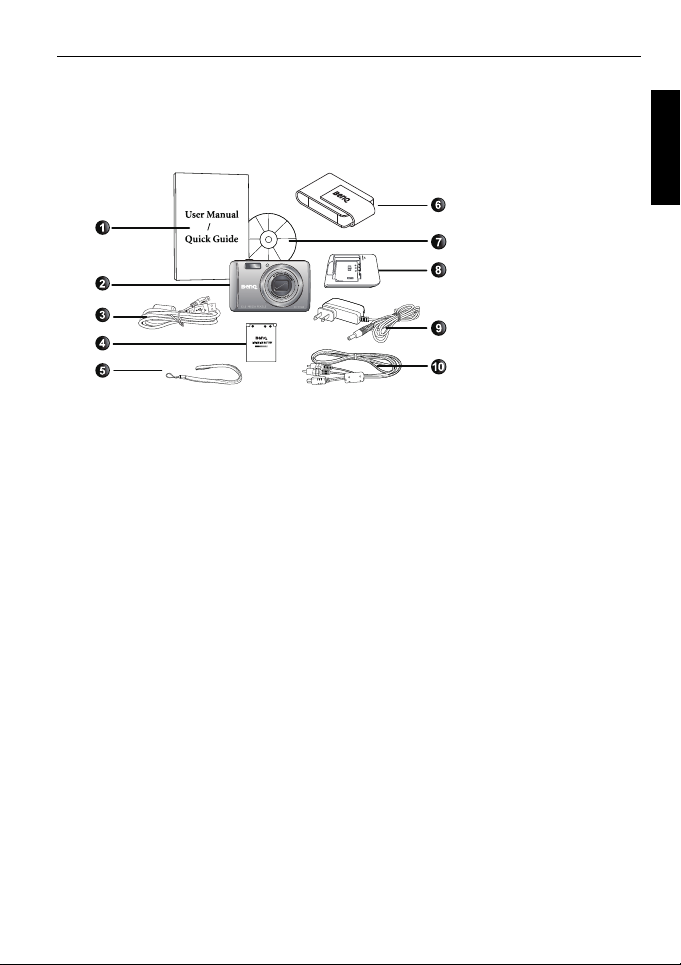
Seznámení s fotoaparátem 1
Seznámení s fotoaparátem
Kontrola obsahu krabice
Opatrně rozbalte balení sady a zkontrolujte, zda obsahuje následující položky.
1. Uživatelská příručka
nebo Stručná
příručka
2. Digitální fotoaparát
3. Kabel USB
4. Baterie
5. Popruh
6. Kožené pouzdro
7. Disk CD se
softwarem a
uživatelskou
příručkou
8. Nabíječka baterií
9. Napájecí adaptér
10. Kabel AV
• Veškeré obrázky, kopie obrazovek a ikony použité v tomto materiálu jsou pouze
informativní. Skutečné a dostupné produkty, příslušenství a jejich vzhled se mohou lišit
podle oblasti prodeje.
• Pokud některá položka chybí nebo se je poškozena, obrat’te se ihned na prodejce.
• Obal uschovejte pro případ budoucího odesílání nebo pro uložení.
Čeština
Page 10

2 Seznámení s fotoaparátem
Fotoaparát
Pohled zepředu a pohled zdola
Čeština
1. Tlačítko závěrky
2. Blesk
3. Vypínač
4. Indikátor samospouště LED
5. Reproduktor
6. Port USB / AV
7. Oko pro připevnění popruhu
8. Objektiv
9. Mikrofon
10. Závit pro připevnění ke stativu
11. Ví čko přihrádky baterie / pamět’ové
karty
Pohled zezadu
.
1. Displej LCD
2.
• Nahoru: T (Teleobjektiv) - Slouží k
přiblížení nebo k zapnutí popisu Režimu
záběru
•Dolů: W (Široká) – Slouží k oddálení,
vypnutí popisu režimu záběru nebo k
přechodu na zobrazení miniatur (Režim
přehrávání)
3. Tlačítko MENU nebo návrat na
předchozí nabídku
4. Tlačítko Funkce / odstranit – slouží k
aktivaci režimu funkcí (Režim záznamu)
nebo k odstranění fotografií (Režim
přehrávání)
5. Stavový indikátor LED
6. Multifunkční tlačítka (včetně 4směrného
navigačního tlačítka a tlačítka )
7. Volič režimů - Slouží k přepínání mezi
režimy Snímání (fotografie), Záznamu
(film) a Přehrávání
Page 11

Příprava fotoaparátu k použití 3
Indikátor Stav Popis
Stavový indikátor
LED
Indikátor LED
samospouště
• Fotoaparát se během provozu zahřívá. To je normální, protože pouzdro fotoaparátu
vede teplo.
• Displej LCD tohoto digitálního fotoaparátu byl vyroben pomocí špičkové technologie a
více než 99,99 % obrazových bodů na displeji LCD splňuje standardní specifikace.
Nicméně se u méně než 0,01 % obrazových bodů displeje LCD mohou vyskytovat
světlejší místa nebo neobvyklé barvy. Toto je normální, neznamená to, že displej
nefunguje správně a nemá to žádný vliv na pořizované snímky.
• V silném slunečním nebo umělém světle obraz na displeji LCD vypadá tmavější.
Nejedná se o závadu.
• Aby nebyly snímky při stisknutí tlačítka závěrky rozmazané, vždy fotoaparát držte
pevně. Je to důležité zejména při fotografování za slabého světla, kdy fotoaparát může
snížit rychlost závěrky pro zajištění dostatečné expozice snímku.
Nesvítí Digitální fotoaparát je vypnutý.
Svítí zeleně Digitální fotoaparát je připraven pro fotografování.
Bliká zeleně Digitální fotoaparát se zapíná, nemůže zaostřit,
Bliká červeně Je aktivována samospoušt’.
nahrávat videoklipy nebo se nachází v úsporném
režimu.
Blesk se nabíjí nebo probíhá komunikace / přenos
prostřednictvím rozhraní USB.
Příprava fotoaparátu k použití
Používejte ve fotoaparátu pouze specifikovanou baterii a před vyjmutím baterie vždy
fotoaparát vypněte.
A
B
Vložení baterie:
1. Otevřete víčko přihrádky baterie (A).
2. Vložte baterii správným směrem podle štítku se
značkami + - (B).
3. Zatlačte baterii zcela dolů.
4. Zavřete víčko přihrádky baterie (D).
Čeština
Page 12

4 Příprava fotoaparátu k použití
C
Čeština
D
Vyjmutí baterie:
1. Otevřete víčko přihrádky baterií.
2. Vysuňte baterii ven (C).
3. Zavřete víčko přihrádky baterie (D).
Nabíjení baterie
Stav nabití baterie ovlivňuje výkonnost digitálního fotoaparátu. Pro zajištění maximální
výkonnosti a životnosti baterie je třeba baterii alespoň jednou zcela nabít pomocí
specifikované nabíječky a napájecího adaptéru a zcela vybít běžným používáním.
Nabíjení baterie:
1. Vložte baterii do nabíječky.
2. Připojte jeden konec napájecího adaptéru k
nabíječce baterií.
3. Připojte druhý konec napájecího adaptéru do
elektrické zásuvky.
4. Během nabíjení baterie indikátor nabíječky svítí
červeně. Po úplném nabití baterie indikátor svítí
zeleně.
• Na škody způsobené používáním nesprávné nabíječky baterií se nevztahuje záruka.
• Po používání nebo bezprostředně po nabíjení může být baterie zahřátá. To je normální
a nejedná se o závadu.
•Při používání v chladném prostředí udržujte digitální fotoaparát a baterii v teple v
kapse od bundy nebo na jiném teplém místě.
• Nebudete-li fotoaparát delší dobu používat, vyjměte baterii z fotoaparátu.
Používání multifunkčních tlačítek
Stisknutím čtyřsměrného navigačního tlačítka nebo tlačítka můžete zvolit nastavení
fotoaparátu.
1. Vlevo/ostření:
• Prochází nabídky směrem dolů.
• Slouží k přepínání mezi různými režimy ostření.
2. Nahoru:
• Prochází nabídky směrem nahoru.
• Slouží k zapnutí/vypnutí funkce Sled. tváře. Podrobnosti
viz "Sled. tváře" na straně 10.
• Slouží k otočení snímku. Podrobnosti viz "Otočení
snímku" na straně 24.
3. Vpravo/blesk:
• Prochází nabídky směrem doprava.
Page 13
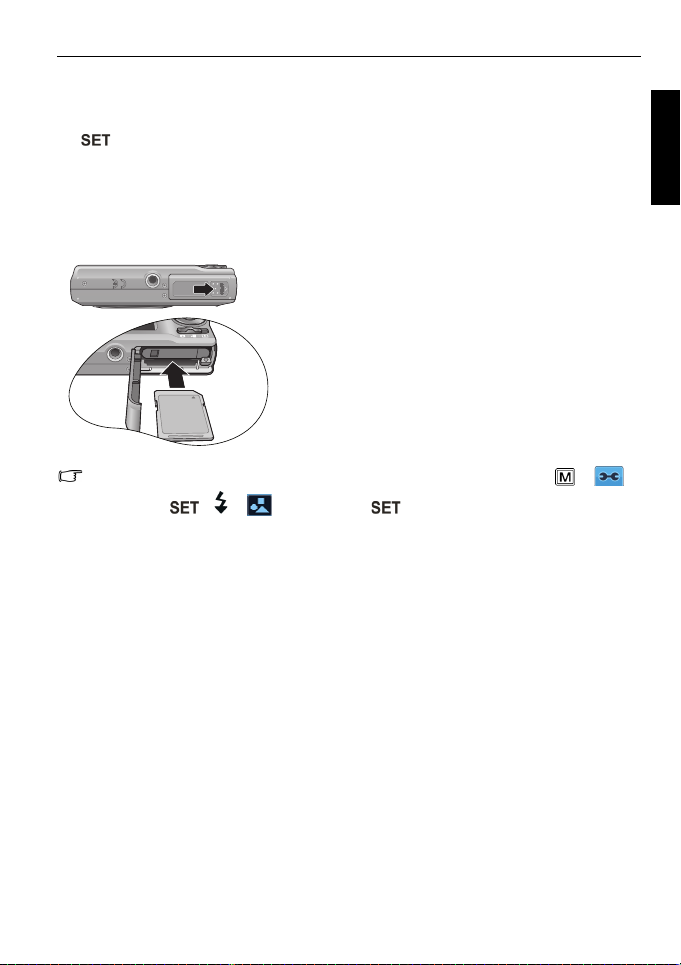
Příprava fotoaparátu k použití 5
• Slouží k výběru režimu blesku.
4. Dolů:
• Prochází nabídky směrem dolů.
• Slouží k přepínání různých informací na obrazovce.
5. : Potvrzuje zvolené nastavení.
Používání pamět’ové karty SD
Tento fotoaparát je vybaven vnitřní pamětí pro ukládání vyfotografovaných snímků,
videoklipů nebo zvukových souborů. Vnitřní pamět’ můžete dále rozšířit pomocí
pamět’ové karty SD pro ukládání dalších souborů.
Vložení karty SD:
1. Ujistěte se, že je fotoaparát vypnutý.
2. Otevřete víčko přihrádky pamět’ové karty.
3. Vložte pamět’ovou kartu SD správným směrem.
4. Zavřete víčko přihrádky pamět’ové karty.
Vyjmutí karty SD:
1. Ujistěte se, že je fotoaparát vypnutý.
2. Otevřete víčko přihrádky pamět’ové karty.
3. Lehkým zatlačením na okraj se pamět’ová karta
vysune.
4. Zavřete víčko přihrádky pamět’ové karty.
Před prvním použitím pamět’ovou kartu SD naformátujte stisknutím tlačítka > >
Správa paměti > / > Formátovat > > Ano.
Čeština
Page 14

6 Počáteční nastavení
Počáteční nastavení
Po prvním zapnutí fotoaparátu budete vyzváni, abyste nastavili jazyk, datum a čas.
Čeština
Nastavení jazyka
Slouží k výběru jazykové verze zobrazené na displeji.
Výběr jazyka:
1. Stiskněte tlačítko > . (Krok 1 je zapotřebí pouze
po dokončení výchozích nastavení.)
2. Stisknutím tlačítka nebo vyhledejte
a potom stiskněte tlačítko
nebo .
3. Stisknutím tlačítka , , nebo vyberte požadovaný jazyk.
4. Stisknutím nastavte jazyk.
SET
Nastavení datumu a času
Používáte-li fotoaparát poprvé nebo pokud byla z
fotoaparátu delší dobu vyjmuta baterie, bude třeba nastavit
datum a čas. Tyto údaje se používají k uložení datumu a času
zachycení souboru.
Nastavení datumu a času:
1. Stiskněte tlačítko > . (Krok 1 je zapotřebí pouze
po dokončení výchozích nastavení.)
2. Stisknutím tlačítka nebo vyhledejte položku Datum/čas a potom stiskněte
tlačítko nebo .
3. Stisknutím tlačítka nebo vyberte datum a čas a formát datumu. Stisknutím
tlačítka nebo se podle potřeby přesuňte na jiný sloupec.
4. Stisknutím tlačítka nastavte datum a čas.
MENU
OK
2010/01/16 14:50
YY/MM/DD
SET
Enter
MENU
Back
Page 15

Používání fotoaparátu 7
Digitální zoom
Optický zoom
Používání fotoaparátu
V následující části jsou uvedeny základní obecné pokyny pro používání. Tyto pokyny jsou
obzvláště vhodné, pokud začínáte fotoaparát používat.
1. Stisknutím vypínače zapněte zařízení.
2. Posuňte volič režimů na a stisknutím > , , nebo vyberte
požadované volby (na dvou různých kartách: a ) a potom proveďte výběry
stisknutím tlačítka nebo .
Nezapomeňte postupovat podle zobrazení na displeji nebo zobrazte další pokyny (jsou-li
k dispozici) posunutím na . Potom stisknutím odpovídajících tlačítek přejděte na další volby
a proveďte nastavení. Aktuální operaci můžete kdykoli zrušit stisknutím tlačítka a vrácením
na předchozí krok.
3. Posunutím na můžete zobrazení přiblížit nebo oddálit.
4. Namáčknutím závěrky nastavíte automaticky ostření. Po nastavení ostření se barva
rámečku ostření změní z bílé (nezaostřeno) na žlutozelenou (zaostřeno).
5. Domáčknutím závěrky vyfotografujete snímek.
6. Uvolněte závěrku.
7. Posuňte volič režimů na a vstupte do režimu Nahr videa. Dále upravte podle potřeby
optický zoom a stisknutím závěrky spust’te nahrávání videa (dalším stisknutím závěrky
zastavíte nahrávání videa).
8. Posuňte voli
videa. Stisknutím nebo můžete procházet různé snímky/videa, posunutím a
stisknutím nebo přiblížit nebo oddálit vyfotografovaný snímek nebo posunutím na
•Během přibližování/oddalování je na indikátoru zoomu oddělovač mezi a . Pro
• V režimu Nahr videa je blesk automaticky vypnutý.
• V režimu Nahr videa se nahrává zvuk a video. Délka nahrávání je omezena kapacitou
• V režimu nahrávání videa je během přiblížení/oddálení vypnutý zvuk.
• Fotoaparát můžete kdykoli vypnout stisknutím vypínače.
• Stisknutím tlačítka v režimu záznamu nebo přehrávání můžete rozhodnout,
č režimů na a prohlédněte si vyfotografované snímky nebo nahraná
zobrazit 9 snímků na obrazovce.
dosažení nejvyšší kvality obrazu doporučujeme používat optický zoom pouze
udržováním zvětšení mezi a oddělovačem.
pamět’ové karty.
jaké informace budou zobrazeny na displeji.
Čeština
Page 16

8 Režim záznamu
100
-1. 0
A
9999
Režim záznamu
Čeština
P
9999
EV
ISO
100
Položka Popis Odkaz na stránku
1Režim záběru 14
2 Režim blesku 9
3 Režim ostření 10
4 Režim snímání 17
5 Aut.expozice 17
6 S.S.F. --
7Počet snímků k dispozici --
8 Velikost snímku 11
9 Kvalita snímku 11
10 Sledování tváře10
11 IS O 13
12 Vyvážení bílé 12
13 Automatická expozice 13
14 Délka expozice (EV) 12
15 Oblast automatického ostření 17
16 Histogram --
17 Stav baterie 21
18 Varování na otřesy fotoaparátu --
Page 17

Režim záznamu 9
Můj režim
(6 posledních
používaných režimů
záznamů v pořadí
použití)
ISO
Hodnota expozice
(EV)
Efekt
Kvalita snímku
Vyvážení bílé
Expozimetr
Rozlišení
• Stisknutím tlačítka v Režimu snímání můžete přepínat mezi 5 režimy
zobrazení (standardní, úplné, žádné, pravidlo třetin a Obrazovka nápovědy).
• Režim zobrazení podle pravidla třetin můžete vylepšit kompozici umístěním objektů
alespoň na jeden z průsečíků těchto 4 imaginárních čar.
• Schéma Obrazovky nápovědy poskytuje rychlý přehled hlavních funkcí tlačítek
fotoaparátu.
• Po dobu namáčknutí závěrky je na displeji rovněž zobrazena rychlost závěrky a clona
(není k dispozici v režimu nahrávání videa).
•Při namáčknutí závěrky se barva oblasti AF změní na žlutozelenou a na displeji se
rovněž zobrazí varování na otřesy fotoaparátu (zobrazí se pouze, pokud sám
fotoaparát rozpozná možné otřesy), nastavení clony, rychlost závěrky a nastavení
citlivosti.
Další možnosti fotografování v režimu Funkce (Fn)
Stisknutím tlačítka Funkce získáte přístup k dalším možnostem fotografování. V
závislosti na vašich nastavením se mohou ikony zobrazené v nabídce Funkce lišit.
Čeština
Pokyny pro používání nabídky Funkce:
1. Stisknutím tlačítka přejdete na nabídku Funkce a zobrazí se aktuálně vybraná
nastavení.
2. Stisknutím tlačítka , přejděte na jinou volbu nebo stisknutím tlačítka nebo
vyberte nastavení.
3. Stisknutím tlačítka potvrďte nastavení.
Režim blesku
Blesk nabízí dodatečný zdroj světla (obvykle se používá v podsvětleném prostředí). Při
fotografování můžete použít některý z následujících režimů blesku.
Ikona Režim Popis
Auto blesk Blesk se aktivuje automaticky podle světelných
podmínek.
Page 18

10 Režim záznamu
Čeština
Autored. červ. očí Tento režim redukuje efekt červených očí při pořizování
Vynucený Blesk se aktivuje vždy bez ohledu na intenzitu okolního
Pomalá
synchronizace
Nevynucený Blesk se neaktivuje. Tento režim použijte při
přirozených fotografií osob a zvířat při slabém osvětlení.
Požádejte fotografovanou osobu, aby hleděla do
objektivu fotoaparátu nebo aby se přiblížila co nejblíže k
fotoaparátu. Blesk se aktivuje automaticky podle
světelných podmínek.
osvětlení. Tento režim používejte pro pořizování snímků
s vysokým kontrastem (zadní světlo) a výraznými stíny.
Blesk se spustí ihned na začátku expozice s delší
rychlostí závěrky, čímž lze v podsvětleném prostředí
dosáhnout vyváženého okolního světla mezi objektem v
popředí a pozadím.
fotografování na místě, kde je zakázáno používat blesk
nebo pokud se objekt nachází mimo účinnou vzdálenost.
Výběr režimu blesku:
1. Přejděte do režimu záznamu.
2. Opakovaným stisknutím tlačítka přepínejte mezi různými režimy blesku a vyberte
požadovanou volbu.
Sled. tváře
Simultánně zaostří na polohu tváří (max. 10 tváří). Při používání funkce sledování tváře
nasměrujte fotoaparát na místo, kde se nacházejí osoby (objekty). Zaostřovací rámečky
režimu sledování tváře automaticky rozpoznají tváře (maximálně 10) a zobrazí je na
displeji LCD.
• Vzhledem k faktorům prostředí, jako je například osvětlení, se může počet
rozpoznaných tváří lišit od skutečného počtu tváří.
• Chcete-li dosáhnout lepšího výsledku, požádejte fotografované osoby, aby
neodvracely tváře částečně od objektivu.
Režim ostření
Ikona Režim Popis
Automatické
zaostření
Makro Slouží k fotografování objektů na krátkou vzdálenost.
Fotoaparát nastaví ostření automaticky.
Panoramatické
ostření
Nekonečno Slouží k fotografování objektů na dlouhou vzdálenost.
Slouží k zachycení objektů v určitém rozsahu ostření.
Pokyny pro výběr režimu ostření:
1. Přejděte do režimu záznamu.
Page 19

Režim záznamu 11
2. Opakovaným stisknutím tlačítka přepínejte mezi režimem Automatické ostření a
režimy makro.
Velikost snímku
Ikona Popis Ikona Popis
12 megapixelů
(4000 x 3000)
3:2
(4000 x 2672)
8 megapixelů (3264 x 2448) VGA (640 x 480)
3 megapixelů (2048 x 1536)
HD 16:9
(1920 x 1080 v plném formátu HD)
Čeština
5 megapixelů (2592 x 1944) 1 megapixelů(1280 x 960)
Výběr velikosti snímku:
1. Stiskněte tlačítko > Rozlišení.
2. Stisknutím tlačítka nebo vyberte nastavení.
3. Stisknutím tlačítka potvrďte nastavení.
Kvalita snímku
Ikona Režim Popis
Super jemný Nejlepší kvalita snímku s nejnižším kompresním poměrem.
Fine Lepší kvalita snímku se středním kompresním poměrem. Střední
Normální Dobrá kvalita snímku s nejvyšším kompresním poměrem.
Výběr úrovně kvality snímku:
1. Stiskněte tlačítko > Kvalita snímku.
2. Stisknutím tlačítka nebo vyberte nastavení.
3. Stisknutím tlačítka potvrďte nastavení.
Největší velikost snímku.
velikost souboru.
Nejmenší velikost snímku.
• Nelze zvolit uživatelem
• Automaticky nastaveno na 1M
fotoaparátem při použití ISO 6400
Page 20

12 Režim záznamu
Nastavení EV
EV (hodnota expozice) zesvětluje nebo ztmavuje celý
Čeština
snímek. Upravte EV, pokud nelze dosáhnout optimální
rovnováhy mezi objektem a pozadím nebo pokud
fotografovaný objekt zabírá pouze velice malou část snímku.
Výběr EV:
1. Stiskněte tlačítko > EV.
2. Stisknutím tlačítka nebo vyberte EV na panelu EV a potom stisknutím tlačítka
potvrďte nastavení.
Vyvážení bílé
Kompenzuje teplotu barev v různých světelných podmínkách, aby se při fotografování
správně zobrazovala bílá a ostatní barvy.
Ikona Režim Popis
Auto Automaticky upravuje vyvážení bílé.
Denní světlo Slouží k fotografování v jasném denním světle.
Oblačno Vhodné pro rozbřesk nebo polojasno.
Žárovka Vhodné pro objekty osvětlené žárovkovým světlem.
Zářivka V Nastavení pro fluorescenční světlo. Potlačuje zelený odstín
Zářivka L
Ručně Slouží k ručnímu nastavení vyvážení bílé v konkrétních
fluorescenčního světla. Ideální pro fotografie pořízené v
místnosti s fluorescenčním světlem bez blesku.
světelných podmínkách.
Pokyny pro výběr Vyvážení bílé:
1. Stiskněte tlačítko > Vyvážení bílé.
2. Stisknutím tlačítka nebo vyberte volbu vyvážení bílé. (Vyberete-li ruční režim,
musíte nejdříve nasměrovat nastavovací rámeček na displeji na prázdný list bílého papíru
(nebo podobně). Stisknutím závěrky potom fotoaparát rozpozná správné barvy.)
3. Stisknutím tlačítka potvrďte nastavení.
Page 21

Režim záznamu 13
ISO
ISO určuje citlivost fotoaparátu na světlo. Čím je hodnota ISO vyšší, tím jasnější snímek
můžete pořídit v podsvětleném prostředí. Zároveň s vyšší hodnotou ISO může být na
snímku zřetelné větší množství šumu.
Ikona Popis
Fotoaparát nastaví hodnotu ISO automaticky.
Odpovídá barevnému filmu ISO 50/100/200. Slouží k
fotografování venku v jasném slunečním světle.
Odpovídá barevnému filmu ISO 400/800/1600/3200/6400.
Slouží k fotografování v podsvětleném prostředí nebo když
nelze použít blesk.
• ISO 3200 pouze pro rozlišení 3M nebo nižší
• ISO 6400 pouze pro rozlišení 1M (1280 x 960)
Výběr hodnoty ISO:
1. Stiskněte tlačítko > ISO.
2. Stisknutím tlačítka nebo vyberte hodnotu ISO.
3. Stisknutím tlačítka potvrďte nastavení.
Automatická expozice
Ikona Režim Popis
Matice Rozpozná expozici v oblasti objektu na základě
Vyváž střed (Vyvážení středu) Rozpozná expozici celého fotografovaného
Přímá barva Rozpozná expozici v oblasti objektu na základě
Výběr měření automatické expozice:
1. Stiskněte tlačítko > Expozimetr.
2. Stisknutím tlačítka nebo vyberte volbu měření expozice.
3. Stisknutím tlačítka potvrďte nastavení.
více bodů.
záběru, ale větší důraz je kladen na hodnoty
okolo středu.
středového bodu.
Čeština
Efekt
Použije na snímku nebo videoklipu, který chcete pořídit, efekty barevného filtru.
Ikona Režim Popis
Normální Nebudou použity žádné efekty.
Page 22

14 Režim záznamu
Čeština
Živé Bude použit efekt s velmi jasnými a živými barevnými
Sépiový tón Bude použit efekt s tmavě červenohnědými tóny, takže
ČB (Černobíle) Bude použit efekt s černobílými barevnými tóny.
Živá červená Snímek bude červenější.
Živá zelená Snímek bude zelenější.
Živá modrá Snímek bude modřejší.
tóny.
snímek nebo video vypadá staře.
Výběr efektu:
1. Stiskněte tlačítko > Efekt.
2. Stisknutím tlačítka nebo vyberte volbu Efekt.
3. Stisknutím tlačítka potvrďte nastavení.
Režim záběru
Vyber t e některý z následujících režimů záběru podle podmínek fotografování.
Ikona Režim Popis
Auto režim V tomto režimu provádí většinu nastavení fotoaparát,
Chytrý záběr Automaticky vybírá režim záběru podle aktuálního
Program Umožňuje nastavit parametry snímání ručně.
Priorita clony Můžete nastavit hodnotu clony, zatímco rychlost závěrky je
Priorita závěrky Můžete nastavit hodnotu závěrky, zatímco hodnota clony
Ručně Umožňuje nastavit rychlost clony a závěrky ručně.
takže je fotografování snadné.
prostředí snímání.
určena automaticky podle světelných podmínek objektu.
je určena automaticky podle světelných podmínek objektu.
Zachycení úsměvu Automaticky pořídí snímek, když je rozpoznán úsměv.
Detektor mrkání Varuje před rozpoznaným blikáním očí a umožňuje určit,
Na výšku
Na šířku Slouží k zachycení záběru v dálce s oblastí ostření
zda uložit soubor se snímkem.
Slouží k fotografování objektu (obvykle stojící osoby) s
jasnějším vzhledem a hladšími a přirozenějšími plet’ovými tóny.
nastavenou na nekonečno a s nižší hodnotou clony.
Rovněž lze dosáhnout maximální délky pohledu.
Page 23

Režim záznamu 15
Sport Používá vysokou rychlost závěrky pro zachycení objektu v
Podsvícení Prodlužuje délku expozice (aktivací blesku), když zpoza
Noční záběr Fotografuje v podsvětleném prostředí, například večer
Noční portrét Slouží k fotografování jasných snímků s nočními záběry a
Milostný portrét Pořídí autoportrét s alespoň dvěma tvářemi v uzavřeném
Předkompozice Snímá nejdříve pozadí, aby jej pomocník mohl použít pro
Sníh Slouží k fotografování ve velmi jasném prostředí, například
Ohňostroj Prodlouží délku expozice pro zachycení ohňostroje. Při
Budova Vylepšuje čáry a kontrasty pro zvýraznění trojrozměrnosti
Proudící voda Nízká rychlost závěrky pro rozostření pohybu. Při
Webová aukce Zmenšuje velikost souboru pro rychlejší odesílání na web.
Vylepšení krásy Vylepšuje plet’ový tón, takže plet’ na tvář
pohybu.
objektu vychází světlo.
nebo v noci.
portréty. Při používání tohoto režimu udržujte fotoaparát
bez pohnutí nebo použijte stativ.
prostoru.
konečný záběr.
na sněhu.
používání tohoto režimu udržujte fotoaparát bez pohnutí
nebo použijte stativ.
(3D) budovy.
používání tohoto režimu udržujte fotoaparát bez pohnutí
nebo použijte stativ.
Soubory uložené v tomto režimu jsou uloženy v adresáři
XXX_AUCT (XXX jsou čísla).
i vypadá hladká.
Čeština
Potraviny Slouží k fotografování potravin zvýrazněním jasu a živosti
Svíčka Při použití tohoto režimu působí snímek teple a tím
Party Zachycuje atmosféru večírku obvykle s vnitřním
Text Vylepšuje čitelnost a kontrast při fotografování dokumentů
Dítě Zvyšuje citlivost a zdůrazňuje dětské plet’ové tóny.
Soumrak Zachycuje teplo a atmosféru (představované odstínem)
Nahrávání zvuku
(Nahr hlas)
barev.
zachycuje náladu osvětlení svíčkou. Blesk je vždy vypnutý.
osvětlením.
zblízka.
východu nebo západu slunce.
Slouží pouze k nahrávání zvuku na pozadí (žádné snímky
ani videoklipy). Při pozdějším přehrávání souboru s
nahraným zvukem se na displeji zobrazí jedinečná ikona,
která ukazuje, že se jedná o hudební soubor.
Page 24

16 Režim záznamu
•V některých režimech záběru, jako například Auto režim, nejsou k dispozici položky
ISO, Expozimetr a Vyvážení bílé. Chcete-li tyto položky používat, musíte vybrat jiný
Čeština
režim, například Ruční.
• Když je funkce S.S.F. zapnutá, nastavení citlivosti ISO není k dispozici bez ohledu na
to, který režim záběru vyberete.
Pokyny pro výběr režimu záběru:
1. Stiskněte > > Režim záběru.
2. Zobrazí se aktuálně vybraný režim záběru. Stisknutím tlačítka , , nebo
vyhledejte jinou požadovanou volbu.
Při výběru z různých režimů záběru můžete posunutím na zobrazit podrobný popis
každého režimu záběru. Posunutím na zavřete popis režimu záběru po jeho přečtení.
3. Stisknutím tlačítka potvrďte nastavení.
Priorita clony
Priorita clony se často používá při fotografování statických objektů nebo pro zdůraznění
hloubky pole. Obecně platí, že jeli požadována větší hloubka pole, použijte menší clonu.
Pokyny pro nastavení hodnoty clony:
1. Přejděte do režimu snímání s vybraným režimem priority clony.
2. Stiskněte tlačítko .
3. Stisknutím tlačítka / nastavte hodnotu clony.
4. Stisknutím tlačítka potvrďte nastavení.
Priorita závěrky
Priorita závěrky s často používá při fotografování pohybujících se objektů. Obecně platí, že
je-li třeba zachytit objekt v rychlém pohybu, použijte krátkou rychlost závěrky.
Pokyny pro nastavení rychlosti závěrky v režimu priority závěrky:
1. Přejděte do režimu snímání s vybraným režimem priority závěrky.
2. Stiskněte tlačítko .
3. Stisknutím tlačítka / nastavte rychlost závěrky.
4. Stisknutím tlačítka potvrďte nastavení.
Ruční režim
V ručním režimu můžete zvolit hodnotu clony a rychlost závěrky.
Pokyny pro nastavení hodnot v ručním režimu:
1. Přejděte do režimu snímání s vybraným ručním režimem.
2. Stiskněte tlačítko .
3. Stisknutím tlačítka / nastavte hodnotu clony nebo stisknutím tlačítka /
nastavte rychlost závěrky.
4. Stisknutím tlačítka potvrďte nastavení.
Namáčknutím závěrky při přepínání mezi Av/Tv změřte expozici.
Page 25

Režim snímání
Ikona Režim Popis
Standard Fotoaparát pořídí jeden snímek najednou.
Režim záznamu 17
Samospoušt’ Automaticky vyfotografuje snímek s 2 nebo 10
Dvojitý Provede zpoždění a pořídí snímek dvakrát:
Vícenásobné
snímání
sekundovým zpožděním. Tento režim je vhodný, když
chcete být také na snímku.
1. Provede zpoždění 10 sekund a vyfotografuje
snímek.
2. Provede další zpoždění 2 sekundy a vyfotografuje
snímek znovu.
Souvisle fotografuje po celou dobu, dokud je stisknuta
závěrka. V tomto režimu je blesk vždy vypnutý.
Výběr režimu snímání:
1. Přejděte do režimu záznamu.
2. Stiskněte tlačítko > > Rež. snímků.
3. Stiskněte tlačítko nebo a potom vyberte požadovanou volbu.
4. Stiskněte tlačítko > .
Automaticky odstupňovaná expozice (AEB)
Funkce AEB automaticky pořídí 3 snímky s mírně odlišnými nastaveními rychlosti závěrky
nebo hodnoty clony.
Pokyny pro zapnutí/vypnutí AEB:
1. Přejděte do režimu záznamu.
2. Stiskněte tlačítko > > AEB.
3. Stiskněte tlačítko nebo a potom vyberte položku nebo .
4. Stiskněte tlačítko > .
Oblast automatického ostření
Ikona Režim Popis
Široký Zaostřuje na širokou řadu více objektů.
Čeština
Středový Zaostřuje na středovou část objektů.
Výběr oblasti automatického ostření:
1. Stiskněte tlačítko > > Oblast AF.
2. Stiskněte tlačítko nebo a potom vyberte oblast ostření.
Page 26

18 Režim záznamu
3. Stiskněte tlačítko > .
Nastavení ostrosti, sytosti a kontrastu
Čeština
Slouží k nastavení ostrosti, sytosti a kontrastu, která umožňují ovlivnit zobrazení barev na snímcích.
Nastavení ostrosti, sytosti a kontrastu:
1. Stiskněte tlačítko > a potom vyberte položku Ostrost, Sytost nebo Kontrast.
2. Stiskněte tlačítko nebo potom vyberte položku Vysoký, Normální nebo Nízký.
3. Stiskněte tlačítko > .
Digitální zoom
Digitální zoom zvětšuje nebo zmenšuje obraz pomocí softwaru.
Ikona Režim Popis
Chytrý Zoom Tato funkce zmenšuje velikost obrazu a tím zvyšuje účinnou
Digitální zoom Slouží k zapnutí funkce digitálního zoomu.
Vypnout Slouží k vypnutí funkce digitálního zoomu.
délku zoomu bez omezení kvality obrazu.
Pokyny pro výběr digitálního zoomu:
1. Stiskněte tlačítko > > Digit zoom.
2. Stiskněte tlačítko nebo a potom vyberte typ digitálního zoomu nebo .
3. Stiskněte tlačítko > .
Datumovka
Vytiskne datum pořízení na samotný snímek.
Nastavení datumovky:
1. Stiskněte tlačítko > > Datumovka.
2. Stiskněte tlačítko nebo a potom vyberte Datum, Dat. a čas nebo .
3. Stiskněte tlačítko > .
Rychlý náhled
Tato funkce zobrazuje právě pořízenou fotografii po dobu 1 sekundy.
Pokyny pro nastavení rychlého náhledu:
1. Stiskněte tlačítko > > Rychl náhled.
2. Stiskněte tlačítko nebo a potom vyberte položku nebo .
Page 27

Režim záznamu 19
3. Stiskněte tlačítko > .
Namáčknutím závěrky během okamžitého náhledu se vrátíte do režimu snímání.
Chytrý záběr
Automaticky vybírá nejlepší režim záběru z možností Zadní světlo , Portrét se zadním
světlem , Krajina , Portrét , Noční záběr , Noč portrét , Západ slunce
a Makro .
1. Stiskněte > > Režim záběru a vyberte .
2. Namáčknutím závěrky nastavíte automaticky ostření. Vybraný režim záběru se objeví v
horním levém rohu obrazovky.
3. Stisknutím tlačítka závěrky vyfotografujte snímek.
Detektor mrkání
Automaticky rozpozná mrknutí při fotografování snímku.
1. Stiskněte > > Režim záběru a vyberte .
2. Stisknutím tlačítka závěrky vyfotografujte snímek. Pokud je rozpoznáno mrknutí, na
obrazovce se zobrazí varovná zpráva.
3. Stisknutím / uložte nebo odstraňte snímek a potom potvrďte stisknutím .
Milostný portrét
Pořídí autoportrét s alespoň dvěma tvářemi.
1. Stiskněte > > Režim záběru a vyberte .
2. Jakmile jsou rozpoznány tváře, fotoaparát automaticky pořídí snímek po dvousekundovém
odpočítávání.
Zahájené odpočítávání můžete zrušit stisknutím závěrky. Fotoaparát poté začne znovu
rozpoznávat tváře.
3. Zopakováním kroku 2 bude fotoaparát pokračovat v rozpoznávání tváří a pořídí další snímky.
Nejsou-li rozpoznány žádné snímky, toto rozpoznávání tváří bude automaticky zastaveno.
Čeština
Předkompozice
Snímá nejdříve pozadí pro umístění konečného snímku. Ideální, když chcete požádat jinou
osobu, aby vás vyfotografovala.
1. Stiskněte > > Režim záběru a vyberte .
2. Stisknutím tlačítka závěrky nasnímejte pozadí. Nasnímané pozadí se zobrazí v dolní části
obrazovky displeje.
3. Pomocí nasnímaného pozadí orámujte kompozici a stisknutím závěrky pořiďte konečný snímek.
Zachycení úsměvu
Pořídí snímek, když se objekt usmívá.
Page 28

20 Režim záznamu
1. Stiskněte > > Režim záběru a vyberte .
2. Fotoaparát sleduje tvář fotografované osoby (zobrazí se bílý rámeček).
Čeština
3. Jakmile je rozpoznán úsměv, fotoaparát ihned vyfotografuje snímek.
4. Fotoaparát dále rozpoznává úsměvy a fotografuje další snímky (krok 3 se opakuje).
V režimu Zachycení úsměvu je vždy zapnuté Sled. tváře (pouze jedné tváře).
Nastavení režimu nahrávání videa
Ikona Popis
Formát videa: 16: 9 (720 x 400), VGA (640 x 480), QVGA (320 x 240)
nebo webové sdílení (640 x 480).
Videa pořízená v režimu webové sdílení jsou ukládána do
adresáře XXXUTUBE (XXX jsou čísla) s velikostí souboru omezenou na
1 GB nebo 10 minut na soubor videa (nahrávání videa bude
automaticky ukončeno).
Vyvážené bílé: Automaticky, Denní světlo, Oblačno, Žárovka, Zářivka V,
Zářivka L nebo Ručně. Viz "Vyvážení bílé" na straně 12 s dalšími
podrobnostmi.
Automatická expozice: Matice, Střed, Bod. Viz "Automatická expozice"
na straně 13 s dalšími podrobnostmi.
Efekt: Normální, Živý, Sépiový tón, ČB, Živá červená, Živá zelená, Živá
modrá. Viz "Efekt" na straně 13 s dalšími podrobnostmi.
Pokyny pro výběr volby nahrávání videa:
1. Posuňte volič režimů na a vstupte do režimu Nahr videa.
2. Stiskněte tlačítko a potom vyberte volbu.
3. Stisknutím tlačítka nebo vyberte nastavení.
4. Stisknutím tlačítka potvrďte nastavení.
Page 29

Stav baterie
Ikona Popis
Baterie je nabitá.
Další nastavení 21
Stav baterie je dostatečný.
Stav baterie je nízký.
Stav baterie je velmi nízký. Je třeba IHNED vyměnit baterii.
Další nastavení
Stiskněte tlačítko > a potom vyberte volbu.
Volba Popis
Zvuky [Spuštění] Slouží k nastavení typu zvuku při spuštění.
[Závěrka] Slouží k zapnutí nebo vypnutí zvuku závěrky.
[Operace] Slouží k zapnutí nebo vypnutí operačního zvuku.
[Hlasitost]
Úspor režim
Spořič LCD
Datum/čas Slouží k nastavení datumu a času.
[1 min.]
[3 min.]
[5 min.]
[Vypnout]
[Zapnout]
[Vypnout]
Slouží k výběru jazyka zobrazení nabídek na displeji a dalších
informací.
Slouží k nastavení hlasitosti zvuku závěrky, zvuku
při spuštění, operačního zvuku a zvuku přehrávání.
Po uplynutí intervalu nečinnosti fotoaparát
automaticky přejde do pohotovostního režimu pro
úsporu energie. (Obnovte stisknutím libovolného
tlačítka.)
Během nečinnosti fotoaparát zůstane zapnutý.
Po uplynutí 5 sekund nečinnosti fotoaparátu se
displej LCD automaticky ztlumí pro úsporu
energie. (Obnovte stisknutím libovolného
tlačítka.)
Během nečinnosti fotoaparátu zůstává displej
LCD jasný.
Čeština
Page 30

22 Další nastavení
Číslování soub. [Série] Uloží poslední použité číslo souboru bez ohledu
Čeština
[Resetovat] Číslování souborů bude resetováno při každé
Formát TV Umožňuje prohlížet snímky na obrazovce televizoru pomocí
Jas LCD [Vysoký] Jas displeje LCD je zvýšený.
Správa paměti [Formátovat] Slouží k formátování vnitřní paměti nebo
Resetovat vše Slouží k resetování celé nabídky a nastavení funkčních tlačítek na
dodaného kabelu AV.
[NTSC]
[PAL]
Formát TV je třeba v závislosti na lokalitě nastavit na systém
NTSC nebo PAL. Podrobnosti o systému, který je ve vaší oblasti k
dispozici, vám poskytnou místní orgány.
[Normální] Jas displeje LCD zůstává na výchozí hodnotě.
[Kopír na SD] Zkopíruje soubory z vnitřní paměti na pamět’ovou
výchozí hodnoty.
Tato funkce nemá vliv na následující nastavení:
Nastavení Dat. a čas
Nastavení Jazyk
Nastavení Formát TV
na to, zda byly vymazány soubory nebo zda byla
vložena nová pamět’ová karta. To umožňuje
zabránit duplikování názvů souborů při stahování
snímků do počítače.
výměně pamět’ové karty.
Amerika, Japonsko, Tchaj-wan a další
Čína, Evropa, Oceánie a další
pamět’ové karty.
kartu.
Page 31

Režim přehrávání 23
01.15.2009
08:05
Režim přehrávání
Přesuňte volič režimů na a přejděte na Režim přehrávání.
01.15.2009
08:05
08:05
EV
12M
Při pozastaveném přehrávání videa můžete stisknutím závěrky zachytit snímek videa jako
fotografii ve formátu VGA.
Položka Popis Odkaz na stránku
1 Ukazuje, že se fotoaparát nachází v režimu
přehrávání.
2 Ukazuje, že soubor je chráněný a nelze jej odstranit. 26
3 Ukazuje, že soubor má hlasovou poznámku nebo že
se jedná o zvukový soubor.
4 Ukazuje, že je soubor označen pro tisk. --
5 Zobrazuje parametry fotografování po pořízení
snímku nebo ovládací prvky přehrávání. Stisknutím
můžete přepínat mezi různými zobrazenými
informacemi.
6 Datum a čas vytvoření souboru. --
7 Číslo souboru --
8 Histogram --
9 Název souboru, velikost souboru, rychlost závěrky a
hodnota clony
2.02.0
ISO
400
400
10/11501.15.2009
10/115
IMG 0064.JPGIMG 0064.JPG
1.25MB
1.25MB
1/200 F2.8F2.8
1/200
--
26
--
--
Čeština
Page 32

24 Režim přehrávání
Možnosti přehrávání a úprav
Když se fotoaparát nachází v režimu přehrávání, stisknutím tlačítka nebo můžete
Čeština
procházet různé soubory. Rovněž můžete vybrat některou z následujících voleb.
Zvětšení snímku
Zvětší snímek tak, aby bylo vidět více detailů.
Zvětšení snímku:
1. Posuňte přepínač režimů do polohy .
2. Stisknutím tlačítka nebo přejděte na snímek, který chcete zvětšit.
3. Stisknutím tlačítka můžete zobrazení přiblížit a tlačítkem oddálit.
4. Stisknutím tlačítka , , nebo přejděte na část, kterou chcete zobrazit.
5. Stisknutím obnovíte normální velikost zobrazení.
Otočení snímku
Stisknutím můžete najednou změnit orientaci snímku o 90 stupňů po směru hodin.
Pro každé otočení snímku je soubor se snímkem v nové orientaci automaticky uložen.
Zobrazení více souborů najednou
Umožňuje zobrazit na displeji až 9 souboru najednou.
Zobrazení více souborů najednou:
1. Posuňte přepínač režimů do polohy .
2. Posuňte na .
Na displeji se zobrazí maximálně 9 souborů (jako miniatury). Stisknutím tlačítka ,
, nebo vyberte soubor a potom stisknutím tlačítka nebo zobrazte
soubor v normální velikosti zobrazení.
Přehrávání videoklipů
Nahrané videoklipy lze přehrávat v režimu přehrávání.
Pokyny pro přehrání videoklipu:
1. Posuňte přepínač režimů do polohy .
2. Stisknutím tlačítka nebo přejděte na videoklip, který chcete přehrát.
3. Spust’te přehrávání.
• Stisknutím tlačítka spust’te přehrávání videoklipu.
• Stisknutím tlačítka můžete zastavit přehrávání videoklipu. Stisknutím tlačítka
můžete pozastavit přehrávání videoklipu. Dalším stisknutím obnovíte přehrávání.
Page 33

Režim přehrávání 25
•Během přehrávání videa stisknutím posunete přehrávání rychle dopředu nebo
stisknutím posunete přehrávání rychle dozadu.
•Při pozastaveném přehrávání videa můžete stisknutím závěrky zachytit snímek videa
jako fotografii ve formátu VGA.
•Při pozastaveném přehrávání videa můžete prohlížet video okénko po okénku.
Stisknutím posunete přehrávání rychle o jedno okénko dopředu nebo stisknutím
posunete přehrávání rychle o jedno okénko dozadu. Stisknutím a podržením
můžete rychle a souvisle posouvat video po okénkách dopředu nebo stisknutím a
podržením můžete rychle a souvisle posouvat video po okénkách dozadu.
Nastavení hlasitosti přehrávání
Zvyšte nebo snižte hlasitost videoklipů, zvukových klipů a hlasových poznámek.
Pokyny pro nastavení hlasitosti přehrávání:
1. Zapněte napájení a nastavte fotoaparát na Režim přehrávání.
2. Stisknutím nebo vyberte videoklip, zvukový klip nebo hlasovou poznámku, kterou
chcete přehrát.
3. Nastavte hlasitost.
• Posunutím na zvýšíte hlasitost.
• Posunutím na snížíte hlasitost.
Hlasitost lze nastavit během přehrávání, ale nikoli během rychlého posouvání dozadu,
rychlého posouvání dopředu nebo pozastavení.
Prezentace
Slouží k nastavení časového intervalu pro prezentaci řady pořízených souborů fotografií a
videa (pouze první okénko).
Přehrání prezentace:
1. Posuňte přepínač režimů do polohy .
2. Stiskněte > > Prezentace > nebo .
3. Změňte nastavení prezentace.
• Pomocí čtyřsměrného navigačního tlačítka nastavte některý z následujících efektů prezentace:
• Použije přechodový efekt zleva doprava.
• Použije přechodový efekt od levého horního okraje k pravému dolnímu okraji.
• Použije vodorovný přechodový efekt.
• Použije svislý přechodový efekt.
• Použije vodorovný přechodový efekt protnutím snímku.
• Lze nastavit interval mezi 1/3/5/10 sekundami.
4. Vyberte, zda chcete zopakovat prezentaci.
5. Vyberte Start a stisknutím přehrajte prezentaci.
Prezentaci můžete kdykoli pozastavit stisknutím tlačítka . Dalším stisknutím tlačítka
obnovíte přehrávání. Chcete-li ukončit prezentaci, stiskněte tlačítko .
Čeština
Page 34

26 Režim přehrávání
Odstraňování souborů
Slouží k odstranění vybraných nebo všech souborů.
Čeština
Pokyny pro odstraňování souborů:
1. Posuňte přepínač režimů do polohy .
2. Stiskněte > > Odstranit > nebo .
3. Vyberte, zda chcete odstranit tento vybraný soubor, ostatní vybrané soubory, všechny
soubory nebo pouze hlasovou poznámku a potom stiskněte tlačítko .
Ochrana souborů
Zabraňuje náhodnému odstranění vybraných souborů.
Pokyny pro aktivaci ochrany snímků:
1. Posuňte přepínač režimů do polohy .
2. Stiskněte > > Ochrana > nebo .
3. Vyberte, zda chcete zamknout tento vybraný soubor, ostatní vybrané soubory nebo
všechny soubory a potom stiskněte tlačítko . Potom se zobrazí ikona , která
ukazuje, že soubor je chráněný.
Tuto ochranu můžete kdykoli zrušit stejným postupem, který je uveden výše. V Kroku 2 se
váš fotoaparát prostřednictvím displeje zobrazí, jak chcete zrušit ochranu.
Odstr. červ. očí
Funkce odstranění červených očí se používá k odstranění červených očí na pořízených
snímcích. Tato funkce je k dispozici pouze pro statické snímky. Odstraňování červených očí
lze na snímku použít opakovaně, ale kvalita se může postupně zhoršovat.
1. Posuňte přepínač režimů do polohy .
2. Stisknutím tlačítka nebo přejděte na snímek, ze kterého chcete odstranit červené
oči.
3. Stiskněte tlačítko > > Odstr. červ. očí > nebo .
4. Stisknutím tlačítka potvrďte změnu a uložte soubor snímku.
Hlasová poznámka
Slouží k vložení hlasové poznámky do souboru se snímkem.
Pokyny pro vložení hlasové poznámky:
1. Posuňte přepínač režimů do polohy .
2. Stisknutím tlačítka nebo přejděte na snímek, ke kterému chcete vložit hlasovou poznámku.
3. Stiskněte tlačítko > > Hlasová poznámka > nebo .
4. Stisknutím tlačítka Start > spust’te nahrávání vašeho hlasu.
5. Stisknutím tlačítka Zastavit > ukončete nahrávání.
Page 35

Pokyny pro přehrání hlasové poznámky:
1. Stisknutím tlačítka přehrajete hlasovou poznámku.
2. Stisknutím tlačítka pozastavíte přehrávání.
Režim přehrávání 27
3. Stisknutím tlačítka obnovíte přehrávání.
4. Stisknutím tlačítka ukončíte přehrávání.
Fotoefekt
Můžete přidávat do snímků speciální efekty.
Ikona Volba Popis
Normální Na snímku nebudou použity žádné speciální efekty.
Sépiový tón Vyfotografovaný snímek bude uložen v hnědém tónu.
ČBPřevede snímek na černobílý.
Negativ Barvy snímku budou převedeny na negativ původního snímku.
Mozaika Použije na snímku mozaikový efekt.
Živá červená Snímek bude červenější.
Živá zelená Snímek bude zelenější.
Živá modrá Snímek bude modřejší.
Pokyny pro přidání zvláštního efektu do snímku:
1. Posuňte přepínač režimů do polohy .
2. Stisknutím tlačítka nebo přejděte na snímek, ke kterému chcete přidat efekt.
3. Stiskněte tlačítko > > Fotoefekt > nebo .
4. Stisknutím nebo vyberte efekt.
5. Stisknutím tlačítka potvrďte změnu a uložte soubor snímku.
Ořezávání
Umožňuje oříznout část souboru snímku, zmenšit velikost snímku a přepsat soubor snímku
nebo jej uložit jako další nový soubor.
Pokyny pro oříznutí snímku:
1. Posuňte přepínač režimů do polohy .
2. Stisknutím tlačítka nebo přejděte na snímek, který chcete oříznout.
Čeština
Page 36

28 Režim přehrávání
3. Stiskněte tlačítko > > Oříznout > nebo .
4. Posunutím na nebo vyberte cílovou velikost snímku (8M, 5M, 3M, VGA), na kterou
Čeština
chcete snímek zmenšit.
5. Stisknutím tlačítka , , nebo vyhledejte oblast oříznutí.
6. Stisknutím tlačítka potvrďte změnu a uložte soubor snímku.
Nelze ořezávat snímky velikosti 3:2, 16:9 nebo VGA.
Změna velikosti
Umožňuje změnit soubor snímku na menší velikost a přepsat soubor snímku nebo jej uložit
jako další nový soubor.
Pokyny pro změnu velikosti snímku:
1. Posuňte přepínač režimů do polohy .
2. Stisknutím tlačítka nebo přejděte na snímek, jehož velikost chcete změnit.
3. Stiskněte tlačítko > > Změnit vel > nebo .
4. Stisknutím tlačítka nebo vyberte cílovou velikost snímku, na kterou chcete
snímek zmenšit.
5. Stisknutím tlačítka potvrďte změnu a uložte soubor snímku.
Úvodní obr
Slouží k nastavení úvodní obrazovky, která je zobrazena při spuštění fotoaparátu.
Pokyny pro výběr úvodní obrazovky:
1. Stiskněte tlačítko > > Úvodní obr > nebo .
• Chcete-li použít výchozí úvodní obrázek, vyberte Výchozí.
• Chcete-li použít vlastní obrázek, vyberte
• Chcete-li deaktivovat úvodní obrázek, vyberte Vypnout.
2. Stiskněte tlačítko .
Moje foto
a stisknutím nebo vyberte obrázek.
DPOF
Nastavení DPOF (Digital Print Order Format) umožňuje vybírat snímky na pamět’ové
kartě pro tisk a předem určovat počet výtisků pomocí fotoaparátu. To je velice výhodné pro
zasílání snímků do fotosběrny nebo pro přímý tisk v kompatibilní tiskárně.
Nastavení DPOF:
1. Stiskněte tlačítko > > DPOF.
2. Stiskněte tlačítko nebo a vyberte některou z následujících voleb.
• Chcete-li nastavit DPOF pro jeden snímek najednou, vyberte Jeden a stisknutím
nebo vyberte snímek.
Page 37

Práce s počítačem a systémem AV 29
• Chcete-li provést nastavení DPOF pro všechny snímky najednou, vyberte Vše.
• Chcete-li vymazat výchozí hodnoty všech nastavení DPOF, vyberte Resetovat.
3. Stisknutím tlačítka nebo nastavte počet kopií.
4. Stisknutím rozhodněte, zda chcete zapnout datumovku.
5. Stiskněte tlačítko .
Práce s počítačem a systémem AV
Dodaný software
Na disk CD dodaném s tímto fotoaparátem jsou k dispozici následující programy.
ArcSoft
PhotoImpression 5
ArcSoft
VideoImpression 2
Při instalaci těchto programů postupujte podle pokynů dodaných s diskem CD.
Připojení fotoaparátu k počítači
Tento fotoaparát můžete připojit ke stolnímu počítači nebo
notebooku a přenášet, prohlížet, tisknout nebo upravovat soubory.
Připojení fotoaparátu k počítači:
1. Připojte menší zástrčku kabelu USB k fotoaparátu.
2. Připojte druhý konec kabelu USB k některému volnému portu rozhraní USB v počítači.
3. Zapněte fotoaparát.
4. Vyberte Počítač a počkejte na připojení.
5. V části Tento počítač se zobrazí ikona Vyměnitelný disk. Klepnutím na tuto ikonu získáte
přístup k souborům ve fotoaparátu.
•Před připojením fotoaparátu k počítači je třeba vložit do fotoaparátu baterii.
• Aby se zabránilo možným systémovým konfliktům a poškození fotoaparátu, používejte
k připojení fotoaparátu k počítači originální kabel USB.
Kombinuje nástroje pro úpravy fotografií s nástroji pro tvořivé
vylepšování a sdílení, které umožňují maximální využití digitálních
médií.
Vytváří multimediální prezentace kombinováním fotografií a videoklipů
se zvukem, textem a přechody scén.
Čeština
Připojení fotoaparátu k AV systému
Můžete přehrávat soubory ve fotoaparátu v některém AV systému, například v televizoru
nebo projektoru.
Připojení fotoaparátu k AV systému:
1. Připojte menší zástrčku kabelu AV k fotoaparátu.
2. Připojte žlutou zástrčku videa a bílou zástrčku zvuku kabelu AV do zdířky vstupu videa a do
zdířky vstupu zvuku (levý kanál) AV systému.
3. Zapněte systém AV a potom přepněte na zdroj AV, ke kterému je připojen fotoaparát.
4. Zapněte fotoaparát.
5. Postupujte podle zobrazených pokynů pro ovládání fotoaparátu prostřednictvím televizoru
nebo obrazu projektoru.
Page 38

30 Práce s počítačem a systémem AV
Tisk snímků
Kromě tisku snímků z fotoaparátu připojeného k tiskárně prostřednictvím počítače nebo
Čeština
zpracování fotografií z donesené pamět’ové karty (je-li k dispozici) ve specializovaném
středisku můžete využít tisk prostřednictvím standardu PictBridge.
Tisk pomocí standardu PictBridge
Připojením fotoaparátu k tiskárně kompatibilní se standardem PictBridge můžete tisknout
snímky přímo z fotoaparátu bez použití počítače.
Tisk snímků na tiskárně kompatibilní se standardem PictBridge:
1. Připojte menší zástrčku kabelu USB k fotoaparátu.
2. Připojte druhý konec kabelu USB k některému volnému portu rozhraní USB v tiskárně.
3. Zapněte tiskárnu. Počkejte, až se dokončí spuštění a zařízení bude připraveno k tisku.
4. Zapněte fotoaparát.
5. Vyberte Tiskárna a počkejte na připojení.
6. Vyberte některou z následujících voleb:
• Chcete-li vytisknout jeden snímek najednou, vyberte Tisknout 1 a stisknutím nebo
vyberte snímek.
• Chcete-li vytisknout všechny snímky najednou, vyberte Vše.
• Chcete-li vytisknout všechny snímky (zobrazené jako miniatury) najednou, vyberte
Rejstřík.
7. Stiskněte tlačítko .
• Výše uvedený postup se může lišit v závislosti na typu použité tiskárny.
•Připojíte-li fotoaparát k tiskárně, když se tiskárna teprve spouští, fotoaparát bude
automaticky vypnut.
•V případě nedodržení výše uvedených pokynů se na displeji fotoaparátu zobrazí
zpráva o chybě. Po odpojení se fotoaparát automaticky vypne.
Page 39

Odstraňování problémů a informace o servisu 31
Odstraňování problémů a informace o servisu
Pokud fotoaparát nefunguje normálně, v následující části jsou uvedeny nejčastější
problémy a jejich řešení. Pokud problém přetrvává, obrat’te se na nejbližší servisní
středisko nebo technickou podporu.
Problém Příčina Řešení
Fotoaparát nelze
zapnout.
Baterie se rychle
vybíjí.
Baterie nebo
fotoaparát se
zahřívá.
Blesk se neaktivuje
nebo se nenabíjí.
Ačkoli se blesk
spustil, snímek je
tmavý.
Snímek je příliš
světlý nebo tmavý.
Pamět’ovou kartu
nelze zformátovat.
Nelze stáhnout
snímky z
fotoaparátu do
počítače.
Není vložena baterie nebo je
vložena nesprávně.
Baterie je vybitá. Vyměňte baterii.
Vnější teplota je extrémně nízká. --
Fotografujete často v temném
prostředí, kde je zapotřebí blesk.
Fotoaparát nebo blesk byl dlouho
intenzivně používán.
Blesk fotoaparátu je vypnutý. Nastavte automatické spouštění
Osvětlení je dostatečné. --
Fotografovaný objekt je mimo
účinný dosah blesku.
Nadměrná nebo nevhodná
expozice.
Pamět’ová karta je chráněna proti
zápisu.
Životnost pamět’ové karty skončila. Vložte novou pamět’ovou kartu.
Na pevném disku počítače není
dostatek volného místa.
Ve fotoaparátu není žádné
napájení.
Vložte baterii správně.
--
--
blesku.
Přesuňte se blíže k objektu a
vyfotografujte jej.
Resetujte kompenzaci expozice.
Deaktivujte ochranu proti zápisu.
Zkontrolujte, zda je na pevném
disku dostatek volného místa pro
fungování operačního systému
Windows a zda je na jednotce pro
ukládání souborů se snímky
alespoň tolik volného místa, jaká je
kapacita pamět’ové karty ve
fotoaparátu (nebo více).
Vyměňte baterii.
Čeština
Page 40

32 Odstraňování problémů a informace o servisu
Po stisknutím
tlačítka závěrky
fotoaparát
Čeština
nefotografuje.
Nelze tisknout na
tiskárnách
kompatibilních s
standardem
PictBridge.
Baterie je téměř vybitá. Vyměňte baterii.
Fotoaparát se nenachází v režimu
záznamu.
Nedomáčkli jste tlačítko závěrky. Zcela domáčkněte tlačítko závěrky.
Ve vnitřní paměti nebo na
pamět’ové kartě není volné místo.
Blesk se znovu nabíjí. Počkejte, až přestane blikat ikona
Fotoaparát nerozpoznal
pamět’ovou kartu.
Fotoaparát byl připojen k tiskárně,
když byl vypnutý.
Přepněte na režim záznamu.
Vložte novou kartu nebo odstraňte
nepotřebné soubory.
režimu blesku na displeji.
Před prvním použitím nebo pokud
byla používána v jiném fotoaparátu
naformátujte pamět’ovou kartu.
Připojte fotoaparát k tiskárně,
zapněte fotoaparát a potom
vyberte Tiskárna.
Technická podpora
Chcete-li získat technickou pomoc, bezplatné aktualizace ovladače a seznámit se s
informacemi o produktech a tiskovými zprávami, navštivte tuto webovou adresu:
http://www.BenQ.com
Page 41

Technické údaje 33
Technické údaje
Snímač Sony 12 megapixelů
Zoom Optický: 5X
Objektiv f = 5,0 (Š) ~ 25,0 (T) mm
Rozsah ostření normální: 80 cm ~ nekonečno
LCD 2.7”LCD 230 000 pixelů
Rozlišení obrazu • 12M (4000 x 3000)
Režim videa 16: 9 (720 x 400), VGA (640 x 480), QVGA (320 x 240) nebo webové
Rychlost závěrky 1/2000 ~ 1 s. (Ohňostroj 2 s.; Ručně, Noční záběr 15 s.)
Vyvážení bílé Automaticky, Denní světlo, Oblačno, Žárovka, Zářivka V, Zářivka N,
Expozice -2 ~ +2 EV (po krocích 0,3 EV)
ISO • Auto / 50 / 100 / 200 / 400 / 800 / 1600
Blesk Auto blesk / Autored. červ. očí / Vynucený / Pomalá syn / Nevynucený
Režim snímání Vypnout (Jeden) / 10 s. / 2 s. / Dva snímky / Série
Zdroj napájení Nabíjecí Li-ion baterie 700 mAh
Typ úložiště Integrované přibližně 14 MB
Typ souboru Fotografie: JPEG (kompatibilní se standardem EXIF 2.2);
Rozměry / hmotnost 91,1 x 58,4 x 18,4 mm
Digitální: Až 5X (Náhled) / až 12X (Přehrávání)
F: 3,3 (širokoúhlý záběr) ~ 5,9 (teleobjektivový záběr)
(E103X: f = 28 mm ~ 140 mm, ekvivalent 35 mm)
Makro: W = 10 ~ 100 cm
• 3:2 (4000 x 2672)
• 8M (3264 x 2448)
• 5M (2592 x 1944)
• 3M (2048 x 1536)
• HD 16:9 (1920 x 1080 v plném formátu HD)
• VGA (640 x 480)
sdílení (640 x 480)
30 snímků/s
Souvislý záznam se zvukem
Ručně
• 3200 (pouze pro rozlišení 3M nebo nižší)
• 6400 (pouze pro rozlišení 1280 x 960)
CIPA přibližně 180 na základě přiložené Li-ion baterie
Kompatibilní pamět’ová karta 4 GB SD / 32 GB SDHC
kompatibilní se standardem DCF
Podporované formáty souborů:
• Video: MJPEG
• Zvuk: WAV
120 g (bez baterie a pam
ět’ové karty SD)
Čeština
Page 42

34 Technické údaje
Rozhraní Digitální výstup: Kompatibilní s rozhraním USB 2.0
Čeština
Příslušenství Kabel USB / Disk CD se softwarem a uživatelskou příručkou /
Veškeré informace, design a specifikace podléhají změnám bez předchozího upozornění.
Výstup zvuk/obraz (NTSC/PAL)
Kompatibilní se standardem PictBridge
Uživatelská příručka nebo Stručná příručka / Popruh / Kožené
pouzdro / Baterie Li-ion / Nabíječka baterií / Adaptér střídavého
napájení / kabel AV
